Synology Reverse Proxy für mehrere Dienste oder Geräte verwenden

Synology NAS bietet einen Reverse Proxy an, der zum einen Adressen von Synology-Diensten umsetzen kann als auch Adressen von anderen Geräten und Diensten.
Das Ziel
Es sollen alle Dienste und Geräte ausschließlich über den Reverse Proxy der Synology im Internet über eure eigene Domain verfügbar gemacht werden.

Die Einrichtung von Portfreigaben auf der FRITZ!Box und der Synology NAS
Der Aufruf der Dienste und Geräte über eure eigene Domain funktioniert nur mit einer Portfreigabe auf der FRITZ!Box. Dort müsst ihr hinterlegen, über welchen Port ein jeder Dienst und ein jedes Gerät erreichbar gemacht werden soll.
Es gibt auf dem AVM-Router dabei eine Einschränkung, ein Port kann immer nur EINMAL für eine Freigabe für EIN Gerät verwendet werden.
Habt ihr z.B. zwei Webdienste, die jeweils über den Port 443 erreichbar sein sollen, ist eine solche Konfiguration auf der FRITZ!Box nicht möglich.
Eine Anleitung, wie Portfreigaben auf dem AVM-Router und der Synology erstellt werden, findet ihr hier in diesem Artikel 👉 Synology NAS aus dem Internet erreichbar machen über FRITZ!Box und Reverse Proxy
Ein Beispiel
An Hand eines Beispieles lässt sich die Konfiguration besser erklären.
Ihr habt eine Synology NAS in eurem Netzwerk am Start, die über einen Reverse Proxy verfügt. Auf der Synology NAS habt ihr einige Dienste am Laufen, von denen ihr einen oder mehrere über eure eigene Domain im Internet zum Abruf bereitstellen möchtet. Für das Beispiel nehmen wir für die Synology NAS die folgenden Details an
- Gerätename: synologynas
- IP-Adresse: 192.168.xxx.5
- Freizugebender Dienst: File Station per https auf Port 5001
- Domain: meinesynologynas.de
Zusätzlich dazu habt ihr in eurem Netzwerk einen Nextcloud-Dienst auf einem Raspberry Pi laufen, die auch über eine eigene URL aus dem Internet erreichbar sein soll.
- Gerätename: raspberrypi
- IP-Adresse: 192.168.xxx.8
- Freizugebender Dienst: Nextcloud auf Port 443
- Domain: meinesynologynas.de
Portfreigabe auf der FRITZ!Box
Wie in meinem Beitrag Synology NAS aus dem Internet erreichbar machen über FRITZ!Box und Reverse Proxy beschrieben, muss für jeden der beiden Dienste eine eigene Portfreigabe erfolgen.
Aber in diesem Fall nehmen wir die Portfreigabe NUR für das Gerät "synologynas" vor. Das Gerät "raspberrypi" bekommt KEINE Portfreigabe.
Für den Dienst "File Station" erstellen wir die folgende Freigabe:
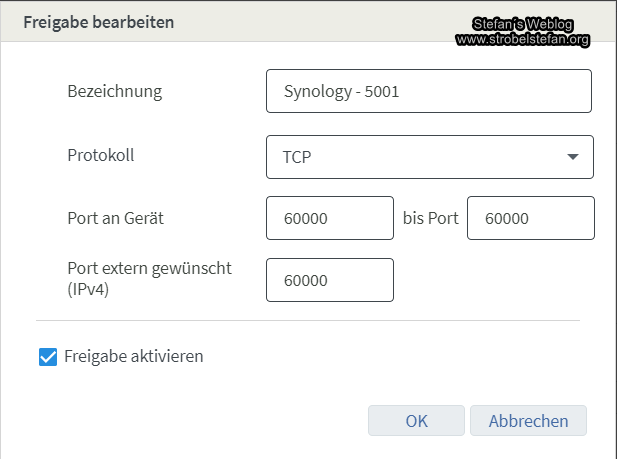
Es wird nach EXTERN der Port 60000 freigegeben und nach INTERN der Port 60000 für das Gerät synologynas.
Für den Dienst "Nextcloud" sieht die Freigabe so aus.
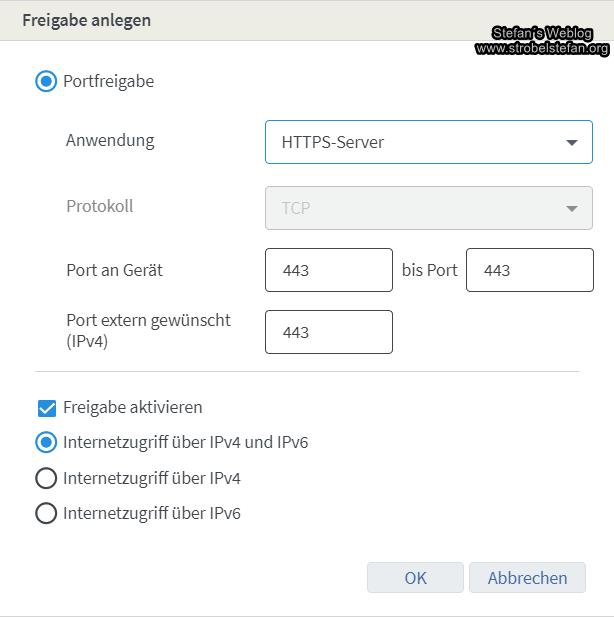
Es wird nach EXTERN der Port 443 freigegeben und nach INTERN der gleiche Port 443 für das Gerät synologynas.
Ihr habt damit zwei Portfreigaben für das Gerät "synologynas" auf der FRITZ!Box eingerichtet.
Synology Reverse Proxy
De Portfreigaben sind auf dem Router bereits konfiguriert, finden aber noch nicht den entsprechenden Dienst der über das Internet erreichbar gemacht werden soll. Die interne Zuweisung auf den richtigen Port erfolgt durch den Reverse Proxy der Synology NAS.
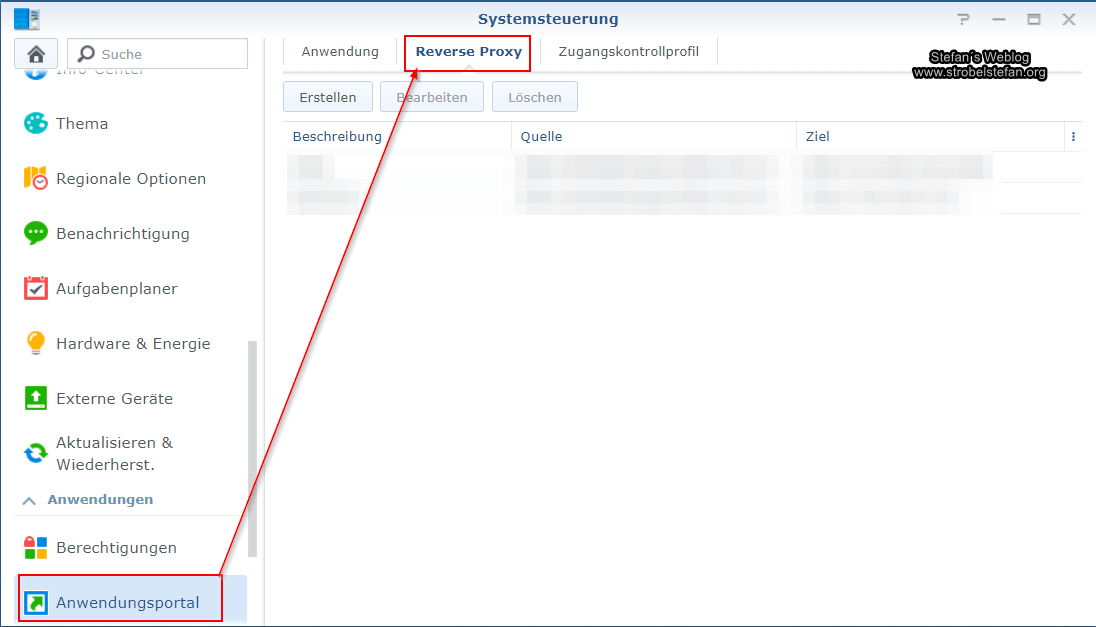
File Station - Reverse Proxy Regel
Die Reverse Proxy Regel für den Synology File Station Dienst auf Port 5001 sieht dann so aus:
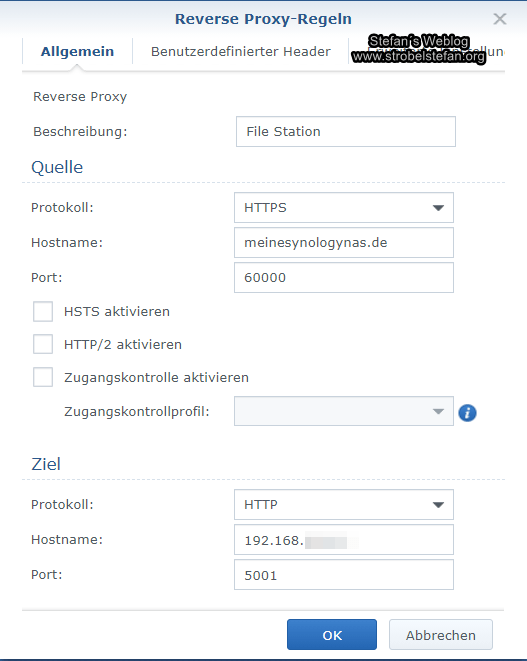
Eure Nextcloud erreicht ihr dann ganz unkompliziert über die Adresse https://meinesynologynas.de
Die File Station erreicht ihr dann unter Angabe des Port über die Adresse https://meinesynologynas.de:60000
Nextcloud - Reverse Proxy Regel
Die Regel für die Nextcloud verweist auf die IP-Adresse des Raspberry Pis und auf den Port auf dem Nextcloud lauscht, in diesem Fall 443.
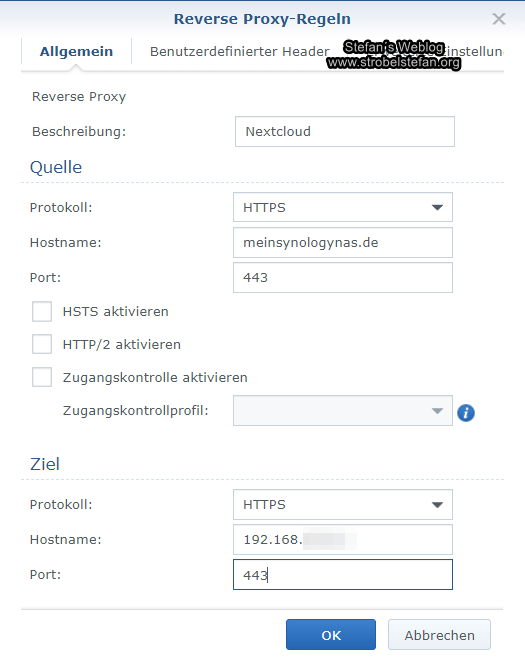
Durch den Umweg durch den Synology Reverse Proxy, wird ein vorhandenes Let´s Encrypt-Zertifikat auf der Nextcloud in eurem Browser ggf. nicht mehr als sicher eingestuft. 👉 Synology – Failed to connect to Let’s Encrypt. Please make sure the domain name is valid.
In der /var/www/html/nextcloud/config/config.php der Nextcloud müsst ihr ggf. noch die Adresse "meinesynologynas.de" eintragen, wenn ihr diesen Fehler erhaltet. 👉 Nextcloud und Let´s Encrypt
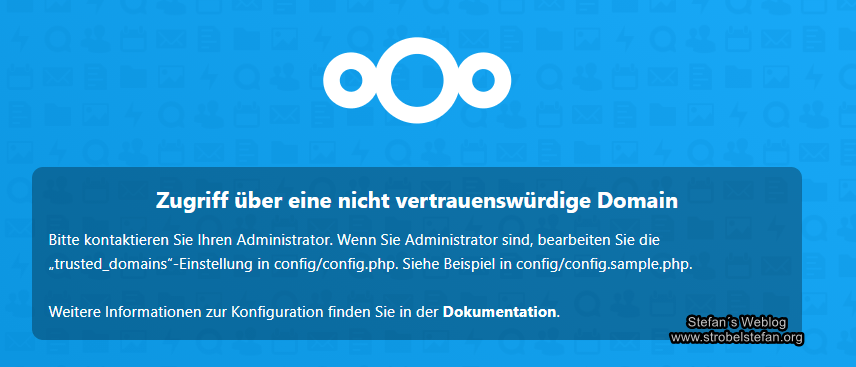
Gib mir gerne einen Kaffee ☕ aus ❗️
Wenn dir meine Beiträge gefallen und geholfen haben, dann kannst du mir gerne einen Kaffee ☕️ ausgeben.
Follow Me❗️
Source
Photo by Alex Cheung on Unsplash



